IC RecorderICD-SX733/SX734/SX1000
Διαίρεση αρχείου στο τρέχον σημείο
Μπορείτε να διαιρέσετε ένα αρχείο σε κατάσταση διακοπής, ώστε το αρχείο να διαιρεθεί σε δύο μέρη. Στα ονόματα των διαιρεμένων αρχείων προστίθενται οι νέοι αριθμοί αρχείου. Διαιρώντας ένα αρχείο, μπορείτε εύκολα να εντοπίσετε το σημείο από το οποίο θέλετε να γίνει η αναπαραγωγή όταν πραγματοποιείτε εγγραφή μεγάλης διάρκειας, όπως σε μία σύσκεψη. Μπορείτε να διαιρέσετε ένα αρχείο έως ότου ο συνολικός αριθμός αρχείων στο φάκελο να φτάσει το μέγιστο επιτρεπόμενο αριθμό.
- Σταματήστε το αρχείο στο σημείο όπου θέλετε να διαιρέσετε το αρχείο.
- Επιλέξτε MENU - καρτέλα
 - "Divide Current Position" και, στη συνέχεια, πατήστε
- "Divide Current Position" και, στη συνέχεια, πατήστε  .
.
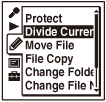
Θα γίνει επανειλημμένη αναπαραγωγή σε απόσταση περίπου 4 δευτερολέπτων από το σημείο διαίρεσης.
- Πατήστε το
 ή
ή  για να ρυθμίσετε το σημείο διαίρεσης, αν θέλετε.
για να ρυθμίσετε το σημείο διαίρεσης, αν θέλετε.
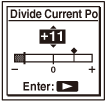
Μπορείτε να ρυθμίσετε το σημείο που θα διαιρεθεί κατά περίπου 0,3 δευτερόλεπτα σε χρονικό διάστημα περίπου 6 δευτερολέπτων πριν και μετά από το τρέχον σημείο.
- Πατήστε
 .
.
Η ένδειξη "Divide?" εμφανίζεται στην οθόνη.
- Πατήστε
 ή
ή  για να επιλέξετε "Execute" και, στη συνέχεια, πατήστε
για να επιλέξετε "Execute" και, στη συνέχεια, πατήστε  .
.
Εμφανίζεται η κινούμενη εικόνα "Dividing..." και στα διαιρεμένα αρχεία προστίθεται ένας αύξων αριθμός ("_1" για το αρχικό αρχείο και "_2" για το νέο αρχείο).
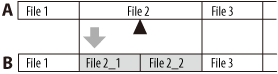
A. Πριν από τη διαίρεση ενός αρχείου: Το
 είναι το σημείο που θέλετε να διαιρέσετε.
είναι το σημείο που θέλετε να διαιρέσετε.B. Μετά τη διαίρεση ενός αρχείου: Προστίθεται ένας αύξων αριθμός στο όνομα αρχείου των διαιρεμένων αρχείων.
- Πατήστε
 STOP για να εξέλθετε από τη λειτουργία μενού.
STOP για να εξέλθετε από τη λειτουργία μενού.
Σημείωση
- Δεν είναι δυνατή η διαίρεση ενός προστατευμένου αρχείου. Για να διαιρέσετε ένα αρχείο, καταργήστε πρώτα την προστασία.
- Δεν είναι δυνατή η διαίρεση αρχείων μουσικής ή αρχείων podcast.
- Μπορείτε να διαιρέσετε αρχεία στην εγγράψιμη περιοχή (κάτω από την καρτέλα
 ) μόνο.
) μόνο.
Υπόδειξη
- Για να ακυρώσετε τη διαίρεση, επιλέξτε "Cancel" στο βήμα 5 και, στη συνέχεια, πατήστε
 .
.

 Μετάβαση στην κορυφή της σελίδας
Μετάβαση στην κορυφή της σελίδας